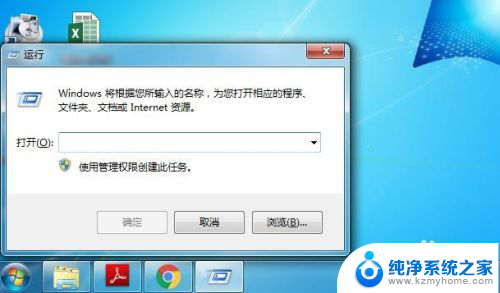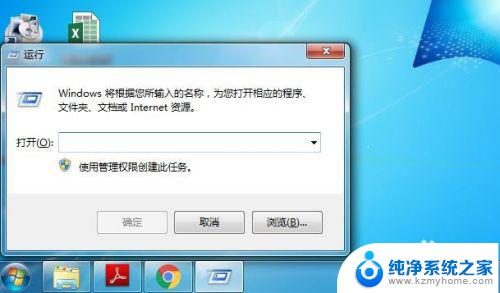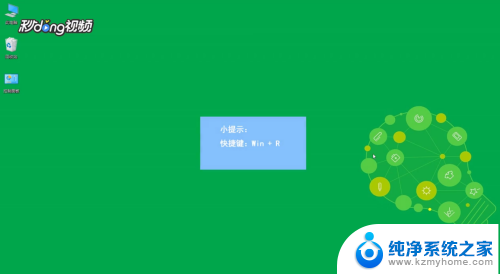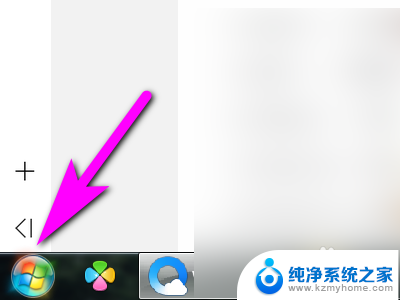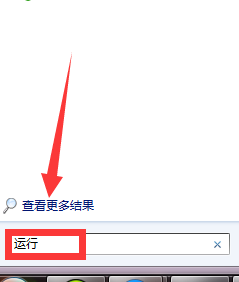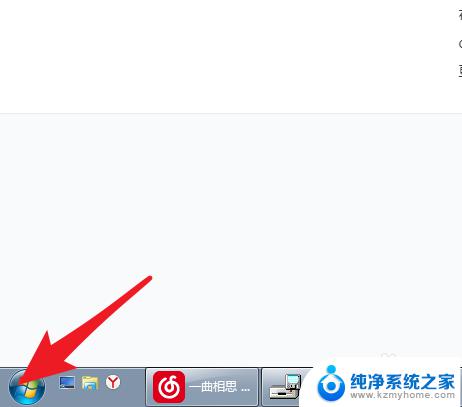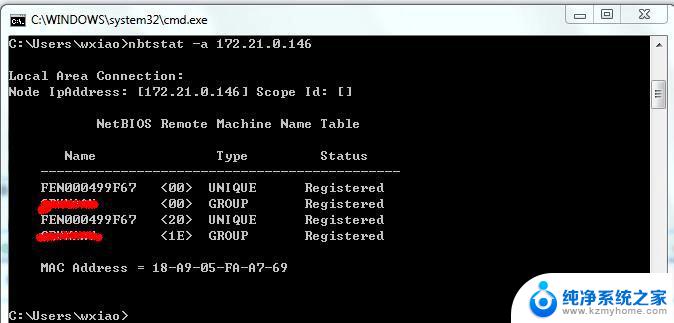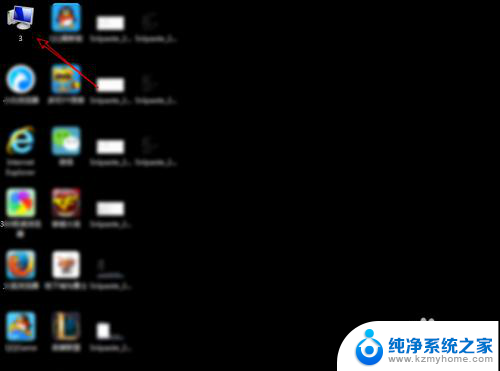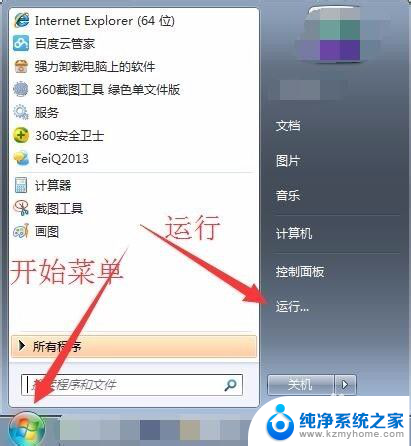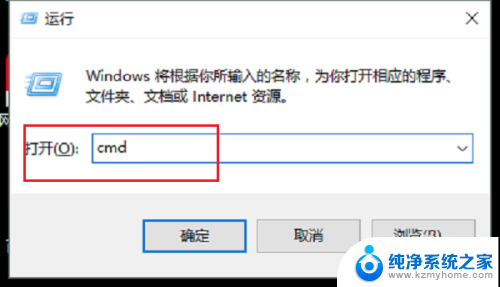浏览电脑文件cmd命令 CMD命令怎么查看目录中的文件
在日常使用电脑时,我们经常需要查看目录中的文件,而对于那些习惯使用命令行界面的电脑用户来说,CMD命令是一个非常方便的工具。CMD命令是Windows操作系统中的命令提示符,通过它可以实现各种操作,包括查看目录中的文件。使用CMD命令查看目录中的文件非常简单,只需要输入相应的命令即可。接下来我们将介绍几个常用的CMD命令,帮助您更好地浏览电脑文件。
方法如下:
1.按下键盘的 win+R 组合键,或者是点击开始菜单中的 运行 选项,来打开运行窗口,然后在打开的运行窗口中输入 CMD ,回车 。

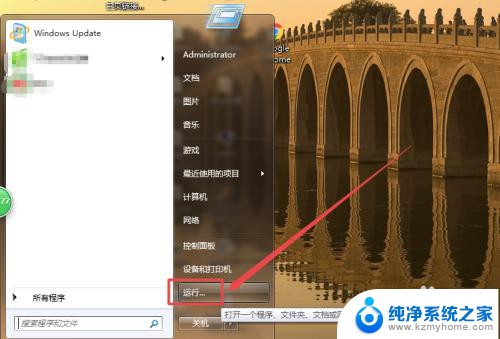
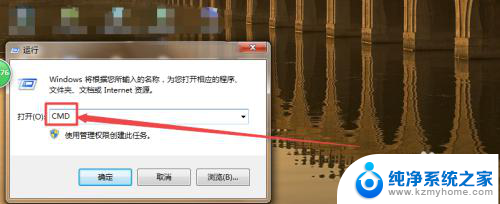
2.然后就打开了CMD命令窗口了。
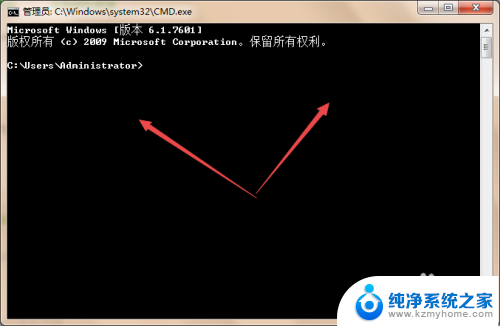
3.如:要进入F盘中的某个目录,则输入 F: 回车,然后就进入了F盘了。
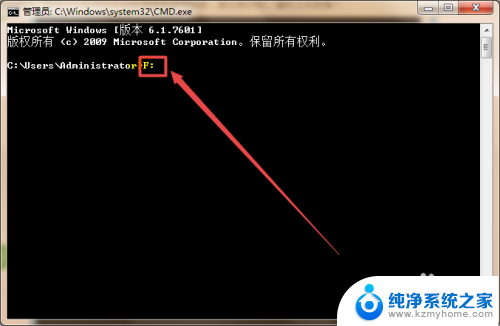
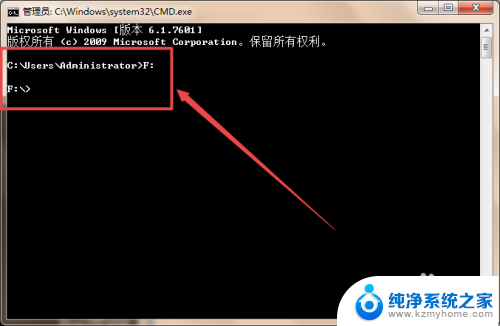
4.如要进入 F盘中的 dd 目录,则在上面的基础上输入 cd dd(cd与dd之间是有个空格的),然后回车,这样就进入了dd这个目录了。
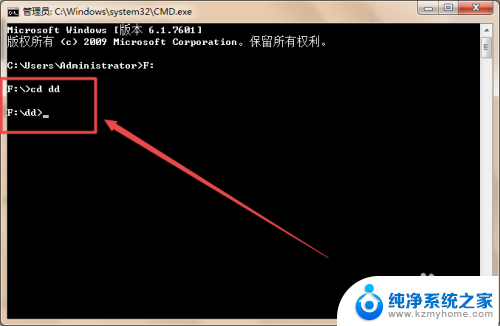
5.这个这个目录之后,可以将它里面的文件都列出来。输入 dir 回车,这样就可以看到dd这个目录中的文件了,可以看到里面有图片、PDF文件、视频、文档、目录等等。

6.然后可以在这里打开想要打开的文件,如图片、PDF文件等,输入它的文件名,然后回车即可,如 f1.png 回车,hh.pdf回车,这样就可以打开它了。
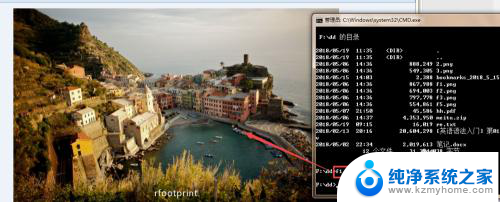

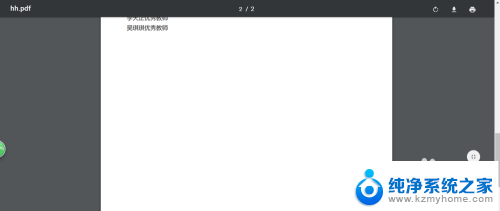
以上就是浏览电脑文件cmd命令的全部内容,如果还有不清楚的用户,可以参考以上步骤进行操作,希望能对大家有所帮助。